在之前的文章《实用Excel技巧分享:快速批量删除隐藏工作表》中,我们学习了怎么快速批量的删除隐藏工作表。下面本篇文章我们来聊聊Excel结合Word协同办公,介绍一下如何快速进行查
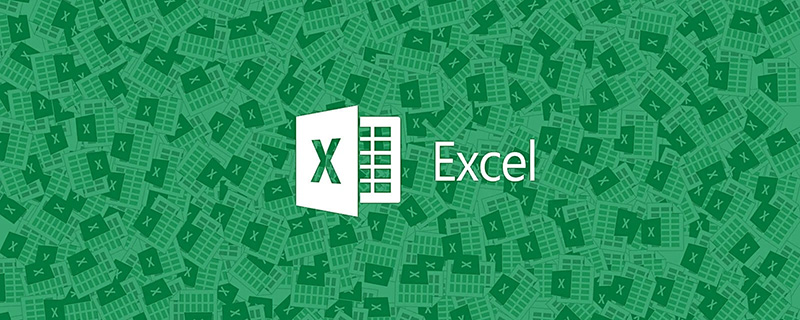
手机如何做表格:点击查看
昨天咱们Excel微信群里,一位小伙伴询问了这样一个问题:将单元格里面的数字删除,只保留中文汉字。
咱们拓展开来,可以考虑两种情况,删除数字,或者删除中文。也就是我们在Excel里面常见的汉字和数字提取。
群里有朋友戏言,用查找替换吧,毕竟数字只有10个,只需重复10次操作便可全部删除所有数字。
您也是这样想的吗?
本文给大家提供两种思路:第一,Word和Excel结合实现。第二,使用Excel快速填充功能。
思路一:Word和Excel结合实现
excel中的查找和替换的功能没有WORD强大。我们可以借助WORD的通配符功能来解决这一问题。如图所示,我们要删除EXCEL单元格中的数字部分。
可以复制数据将其粘贴到WORD文档中。CTRL+H打开“查找与替换”对话框。点击“替换”选项卡,在其高级功能下选择“使用通配符”,在框中输入:[0-9],点击”全部替换“按钮。
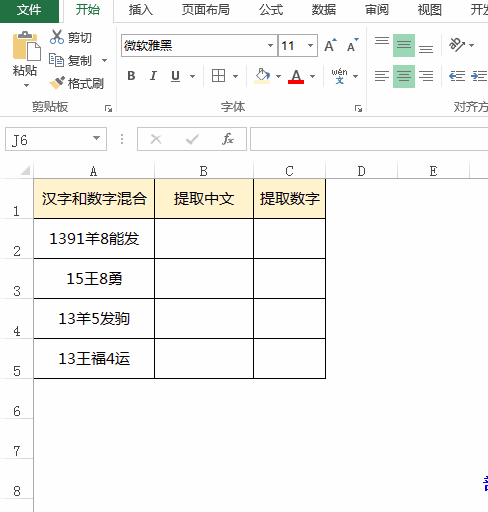
如果要删除汉字部分:我们在查找内容中输入[!0-9]即可。最后将WORD得到的数据再复制到EXCEL表格中就可以了。
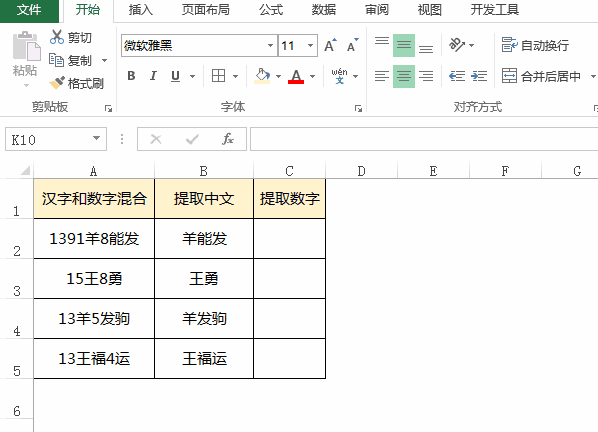
思路二:使用Excel快速填充功能
如果您使用的Excel是2013、2016版本,还可以使用”快速填充”功能,提取内容非常方便。快速填充的快捷键为CTRL+E。具体操作,请观看下面的动画演示:
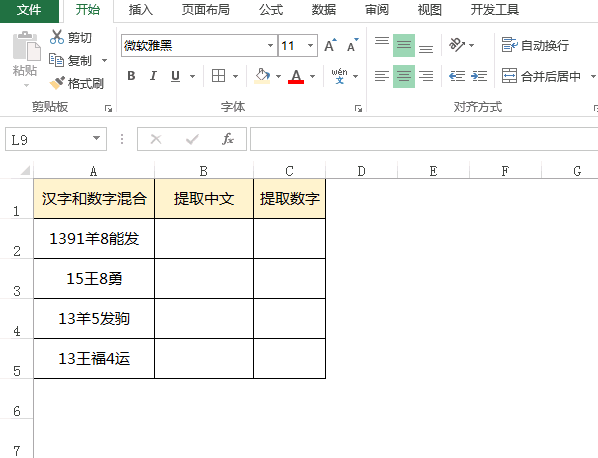
相关学习推荐:excel教程
以上就是实用Excel技巧分享:如何快速进行查找替换的详细内容,更多请关注自由互联其它相关文章!

